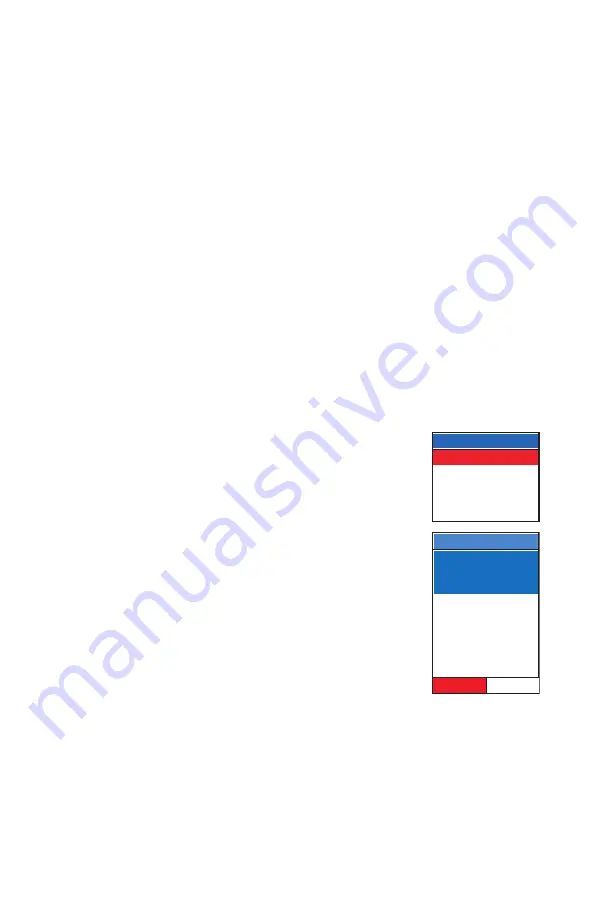
68
Selec. elemento
W. Gladstone St
I-210
Info. detallada
W Gladstone St
34
°
06.816N
117
°
49.374W
W Gladstone St
CA
Guardar
Goto
Información detallada de la pantalla de mapa
Si el cursor o el icono de posición se encuentran sobre un elemento del mapa
(carretera, ciudad, PI, etc.) puede visualizar de manera rápida y fácil información
adicional sobre el mismo. Desde esta pantalla, puede guardar fácilmente la posición
en su base de datos de usuario, o bien crear una ruta GOTO hacia ese elemento del
mapa, con sólo pulsar un botón.
Visualizar información detallada de mapa para su posición actual
1.
Cuando esté viendo la pantalla de Mapa y se visualice el icono de su
posición, pulse la tecla Enter. (Si el icono de su posición actual no se
visualiza, pulse la tecla Escape para reinicializar el cursor a su posición ac-
tual. Si en vez del icono de su posición actual se visualiza un reloj de
arena, significa que el SporTrak Color no está calculando la información
de posición, y que puede ser necesario que recoloque la antena de modo
que tenga una mejor recepción del firmamento, sin obstáculos.)
2.
Si su posición actual se encuentra sobre un elemento del mapa, aparecerá
una lista con todos los elementos de mapa disponibles para su posición.
(Si su posición no se encuentra sobre un elemento de mapa conocido, no
se visualizará nada.)
3.
Mediante las flechas arriba y abajo, seleccione el
elemento que desea visualizar y pulse la tecla Enter.
4.
Aparecerá una pantalla de Información detallada, con
las coordenadas de su posición en el momento de pul-
sar la tecla Enter. A continuación de la información
de coordenadas se visualizará igualmente cualquier
anotación o mensaje sobre este elemento de mapa.
5.
También dispone de la posibilidad de guardar este
elemento de mapa como waypoint en su base de datos
de Waypoints de usuario.
Visualizar información detallada de mapa para la posición del cursor
1.
Utilice las flechas para desplazar el cursor por el mapa. Cuando el cursor
se encuentre sobre un elemento de mapa en pantalla, pulse la tecla Enter.
2.
Aparecerá una lista con todos los elementos de mapa encontrados en la
posición de su cursor. Emplee las flechas arriba y abajo para seleccionar el
elemento que desea visualizar y pulse la tecla Enter. (Si no se visualiza
ninguna lista al pulsar la tecla Enter, significa que su cursor no está situado
sobre ningún elemento del mapa.)















































